아이폰 스크린샷 스크롤 전체화면 길게 캡쳐 방법
아이폰을 이용하여 영상 및 글을 보다 보면 중요한 내용 혹은 기록하고 싶은 내용이 있을 때 우리는 아이폰 스크린샷 기능을 이용하여 해당 화면을 사진으로 저장하여 추후 볼 수 있다. 하지만 자주 사용하는 기능이 아니신 분들의 경우 아이폰 캡쳐방법을 몰라 어려움을 느낀다. 오늘 포스팅에서는 기본적으로 사용하는 스크린샷 기능과 함께 보다 유용하게 사용할 수 있는 아이폰 전체화면 캡쳐 방법에 대해 알아보는 시간을 가져보려고 한다.

일반적인 방법과 아이폰 길게 캡쳐 방법은 조금의 차이가 있을 뿐 과정은 같다고 표현할 수 있다. 아래 두 사진을 살펴보면 좌측에는 전원 버튼 그리고 우측에는 볼륨 Up 버튼에 화살 표시를 해두었다. 즉, 전원 버튼 + 볼륨 Up 버튼을 동시에 누르면 캡쳐가 진행된다.
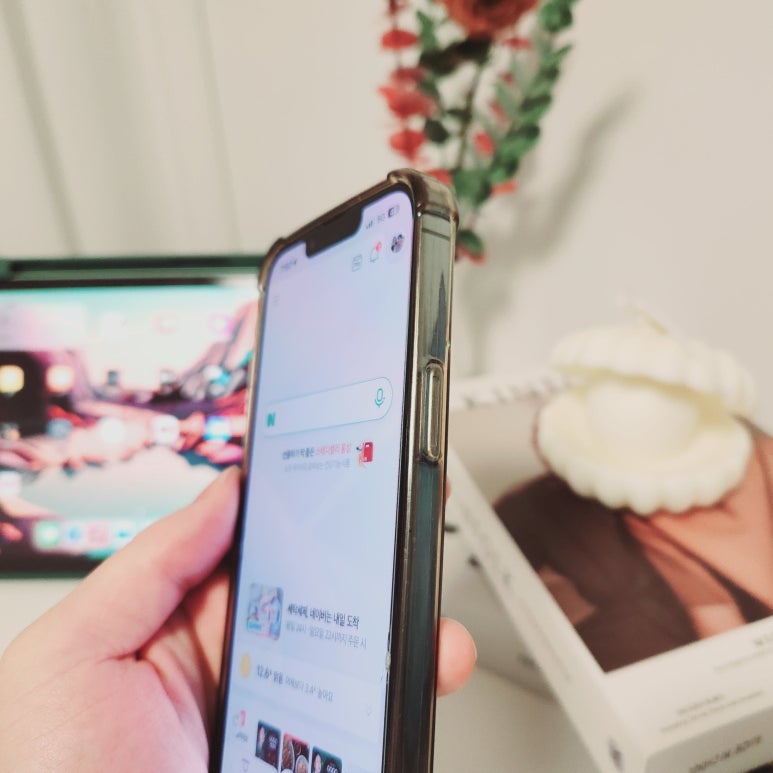

스크린샷이 완료되면 좌측 하단에 미리 보기가 가능한데 클릭을 하지 않으면 자동으로 사진첩에 저장된다. 만약 확인하고 싶거나 아이폰 화면 길게 캡쳐 진행을 원하다면 해당 미리 보기를 클릭해 준다.
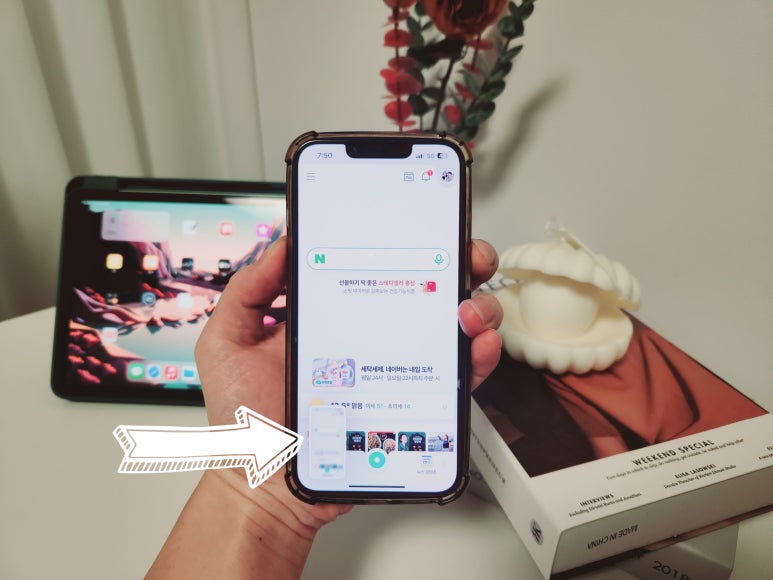
위의 방법대로 미리 보기를 선택했을 때의 모습이다. 이곳에서 사진의 크기를 바꾸어 주거나 필기를 진행할 수 있다. 하지만 일반적인 방법으로는 아이폰 스크롤 캡쳐 진행이 불가능하다. 그렇다면 아이폰 캡쳐 길게 진행하는 방법은 어떻게 해야 할까?
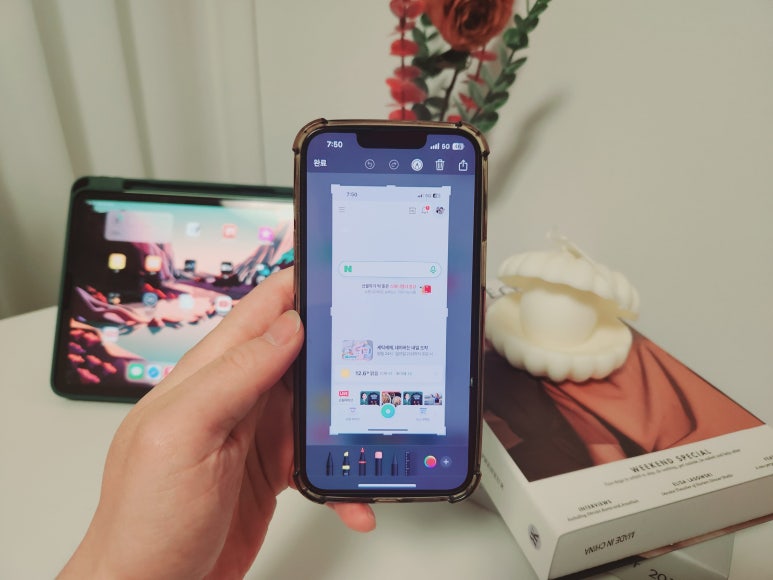
길게 스크린샷
인스타, 유튜브, 블로그 포스팅과 같은 화면을 길게 혹은 아이폰 전체화면 캡쳐 진행을 위한다면 특정 어플(유튜브, , 인스타그램, 구글)을 이용하면 안 되고 화살 표시된 사파리 앱을 이용해야 한다.

사파리 앱에서 에 접속해 준 모습이고 위에서 설명한 일반적인 아이폰 캡쳐방법 전원 버튼 + 볼륨 Up 버튼을 동시에 눌러준다.

그리고 하기와 같이 미리 보기 탭이 활성화되면 클릭해 준다. 만약 클릭하지 않고 미리 보기가 사라진다면 일반적은 아이폰 스크린샷 방법과 같이 사진첩에 저장되기 때문에 아이폰 전체화면 캡쳐 진행을 원한다면 클릭해 준다.
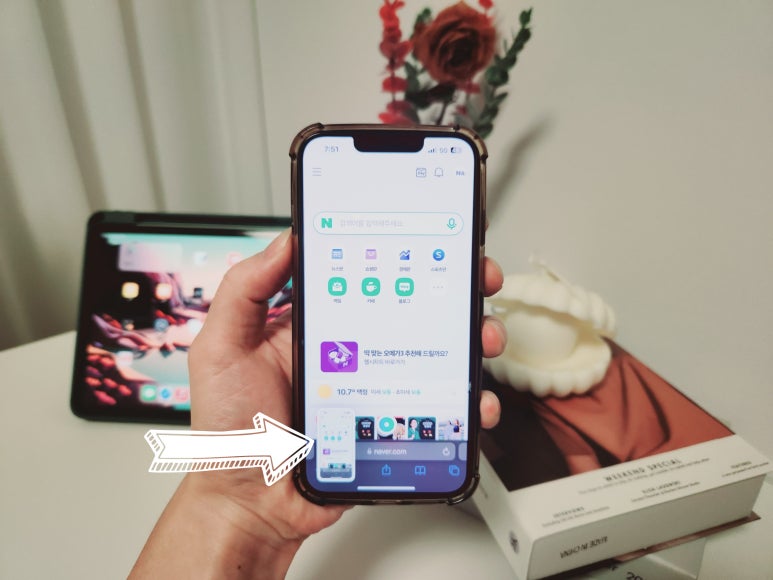
특정 어플에서 화면을 캡쳐했을 때와 조금 다른 부분이 있을 것이다.
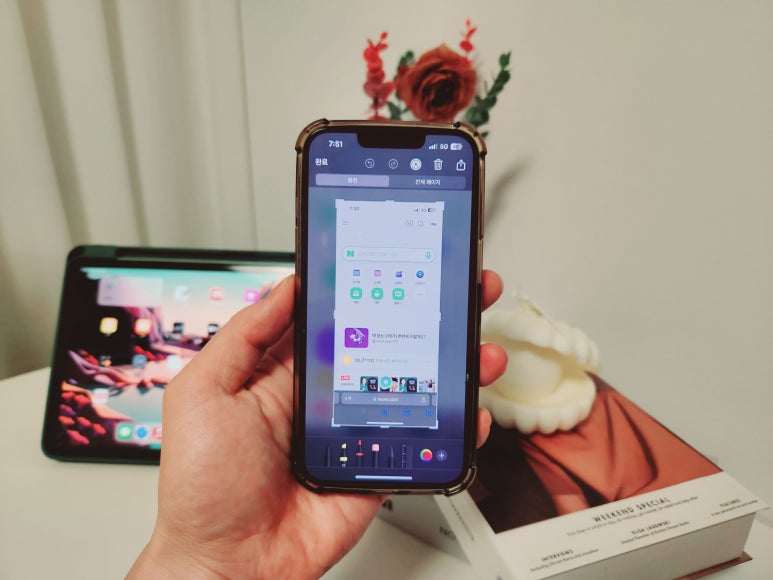
바로 일반 화면과 함께 표시된 부분에 전체 페이지가 보인다. 클릭해 준다.
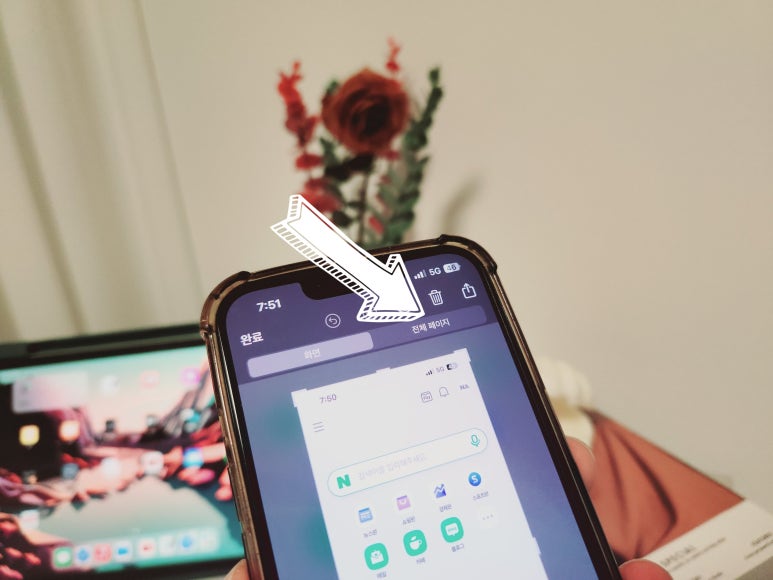
아이폰 길게 캡쳐 진행을 위해 전체 페이지를 선택한 뒤 원하는 크기만큼 설정을 진행해 준다.
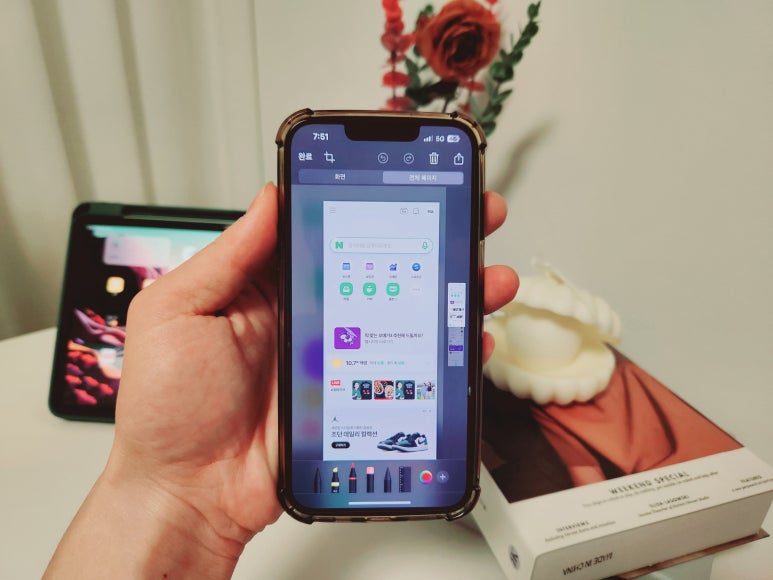
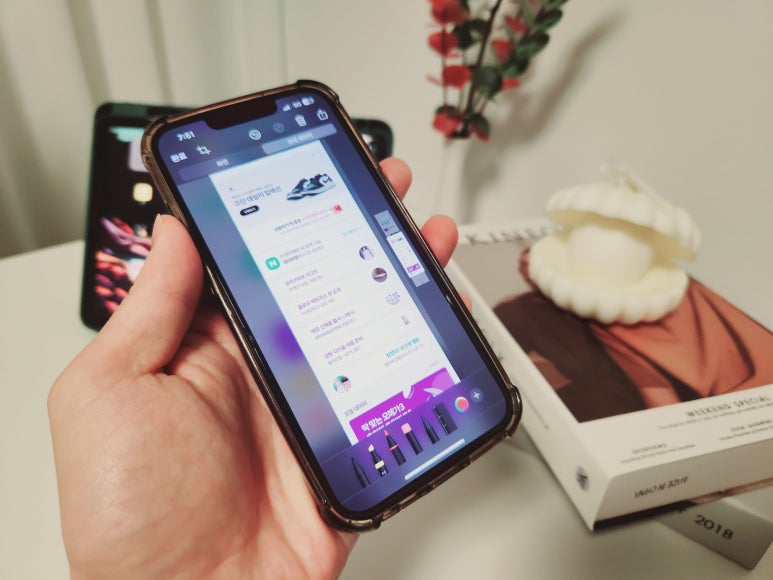
설정을 완료했다면 좌측 상단에 있는 완료 버튼을 눌러주어 아이폰 스크롤 캡쳐 진행을 해주면 된다.
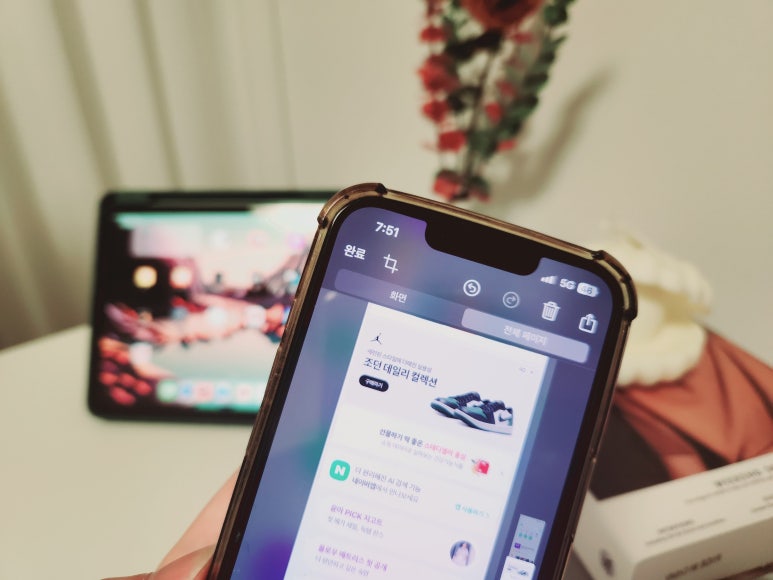
여기서 중요한 부분이 있는데 사진 앱에 저장 버튼을 누르게 되면 아이폰 캡쳐 길게 진행이 되지 않고 일반적은 스크린샷으로 저장된다. 그렇기 때문에 우리는 바로 밑에 있는 파일 앱에 PDF 저장 버튼을 눌러주어야 한다.
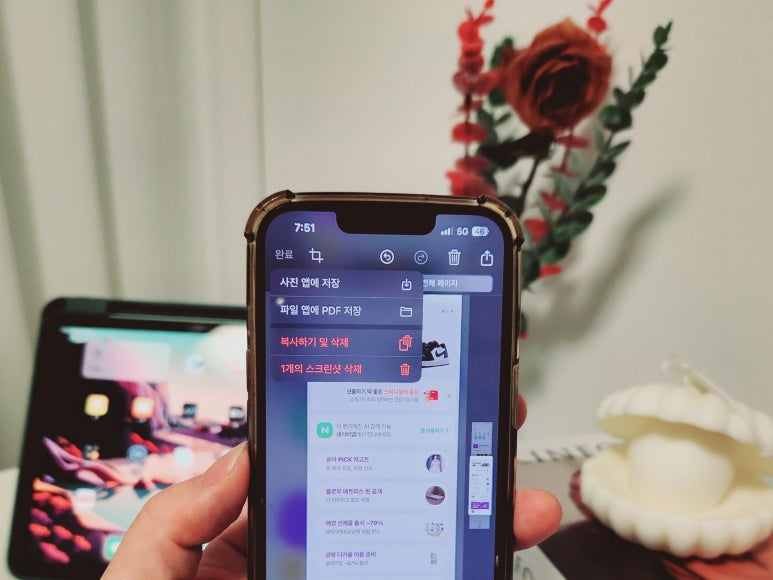
하기와 같이 파일 창이 열리게 되고 저장하고 싶은 폴더를 찾아 클릭한 뒤 우측 상단에 있는 저장 버튼을 눌러줌으로써 아이콘 아이폰 길게 캡쳐 진행이 완료된다.

다음으로 제대로 저장되었는지 확인해 주어야 한다. 아이폰을 오랜 기간 사용했거나 사용 방법에 대해 관심이 많은 분들이라면 쉽게 찾을 수 있지만 그렇지 않은 분들의 경우 어려움을 느끼기 때문에 설명해 보겠다. 일반적으로 파일 앱을 바탕화면에 저장하지 않고 지우는 경우가 많기 때문에 탭을 제일 우측으로 넘기면 하기와 같이 검색창이 열리게 된다. 이곳에 파일을 검색해 준 뒤 클릭해 준다.
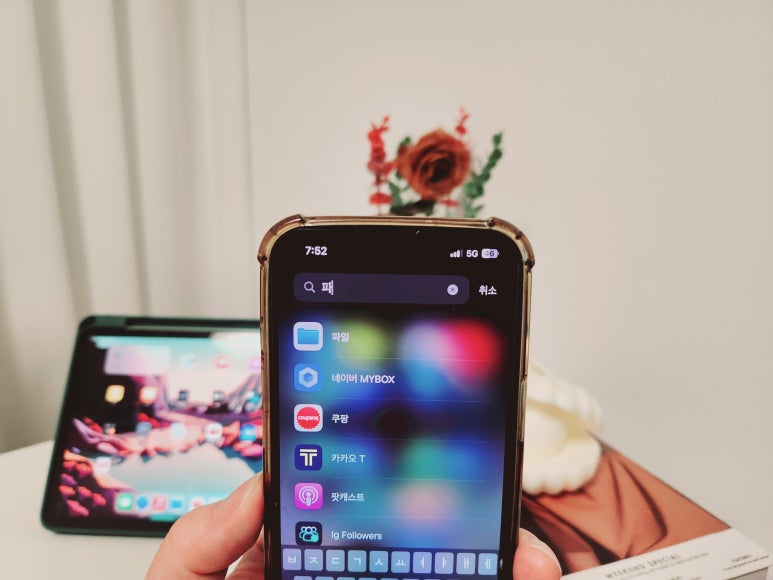
마지막으로 위에서 본인이 선택한 폴더를 찾아 클릭해 주면 해당 폴더에 아이폰 스크린샷 PDF 파일이 저장되어 있다.

하기 지금까지 설명한 아이폰 캡쳐방법 영상으로써 참고하면 좋을 것 같아 첨부하였으니 참고 부탁드립니다.
오늘은 이렇게 일반적인 스크린샷 방법에서부터 아이폰 스크롤 캡쳐 방법에 대해 알아보는 시간을 가져보았다. 두 방법 모두 전원버튼 + 볼륨 Up 버튼을 눌러주면 된다. 반면 아이폰 전체화면 캡쳐 진행을 위해서는 사파리 앱을 이용해야 하며 미리 보기를 클릭한 뒤 전체 페이지 -> 파일 앱에 PDF로 저장을 진행해 주어야 한다.